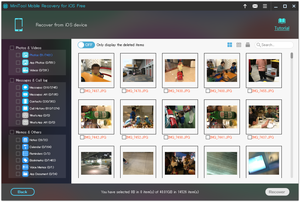- バージョン
- 1.4.0.1
- 更新日
- 2017/06/05
- OS
- Windows XP/Vista/7/8/8.1/10, Windows Server 2003/2008/2012
- 言語
- 英語
- 価格
- 無料
iOS デバイス(iPhone / iPad)から写真、動画、連絡先、履歴、メモ、カレンダー、リマインダー、ブックマーク、ボイスメモなどを復元できるソフトです。
データの復元には、iOS デバイス、iTunes バックアップファイル、iCloud バックアップファイルのいずれかをスキャンし、探したいデータを見つけることができます。
※ Free 版では、1度に復元できる写真 / 動画 / アプリの写真は2ファイルまで、連絡先と履歴は10件まで、メッセージの復元不可などの制限があります。
MiniTool Mobile Recovery for iOS Free の使い方
ダウンロード と インストール
- 提供元サイトへアクセスし、「Win Download」ボタンをクリックしてダウンロードします。
※ Mac 版をダウンロードする場合は「Mac Download」ボタンをクリックしてダウンロードします。 - ダウンロードしたセットアップファイル(idr1401-setup.exe)からインストールします。
使い方
復元元の選択
次のいずれかから目的のデータを探すことができます。- Recover from iOS Device(iPhone / iPad)
- Recover form iTunes Backup File(iTunes バックアップファイル)
- Recover from iCloud Backup File(iCloud バックアップファイル)
iPhone からデータを復元する
- iPhone をライトニングケーブルでPCと接続し、「Scan」ボタンをクリックします。
※ スキャンが終わるまで時間がかかります。 - スキャンが終わると、「Recover from iOS device」画面が表示されます。
次のカテゴリに分かれています。
- Photos & Videos
Photos(写真)、App Photos(アプリの写真)、Videos(動画) - Messages & Call log
Messages(メッセージ)、Messages Art(メッセージの添付画像)、Contacts(連絡先)、Call History(履歴)、WhatsApp、WhatsApp Art - Memos & Others
Notes(メモ)、Calendar(カレンダー)、Reminders(リマインダー)、Bookmarks(ブックマーク)、Voice Memos(ボイスメモ)、App Document(アプリのドキュメント)
復元したいファイルにチェックを入れ、画面右下の「Recover」ボタンをクリックします。
※ Free 版では、一度に復元できる写真は2ファイルまでなどの制限があります。
フリー版の制限
- Photos & Videos
- 保存先確認ウィンドウが表示されます。
問題なければ「Recover」ボタンをクリックすると、表示されている保存場所にファイルが保存されます。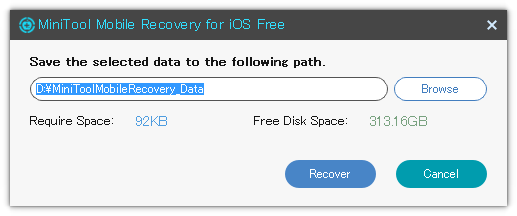
データ復元確認
Free 版の制限
Free 版では次の制限があります。- 一度に復元できる写真は2枚まで
- 一度に復元できるアプリの写真は2枚まで
- 一度に復元できる動画は2つまで
- 一度に復元できる連絡先 / 履歴は10件まで
- メッセージの復元は非サポート
- 一度に復元できるデータの種類は1つまで